JDK图文解压版安装教程
一、官网下载JDK
-
进入JDK下载地址,选择自己想要的版本,点击下载,我这里下载的是JDK11:
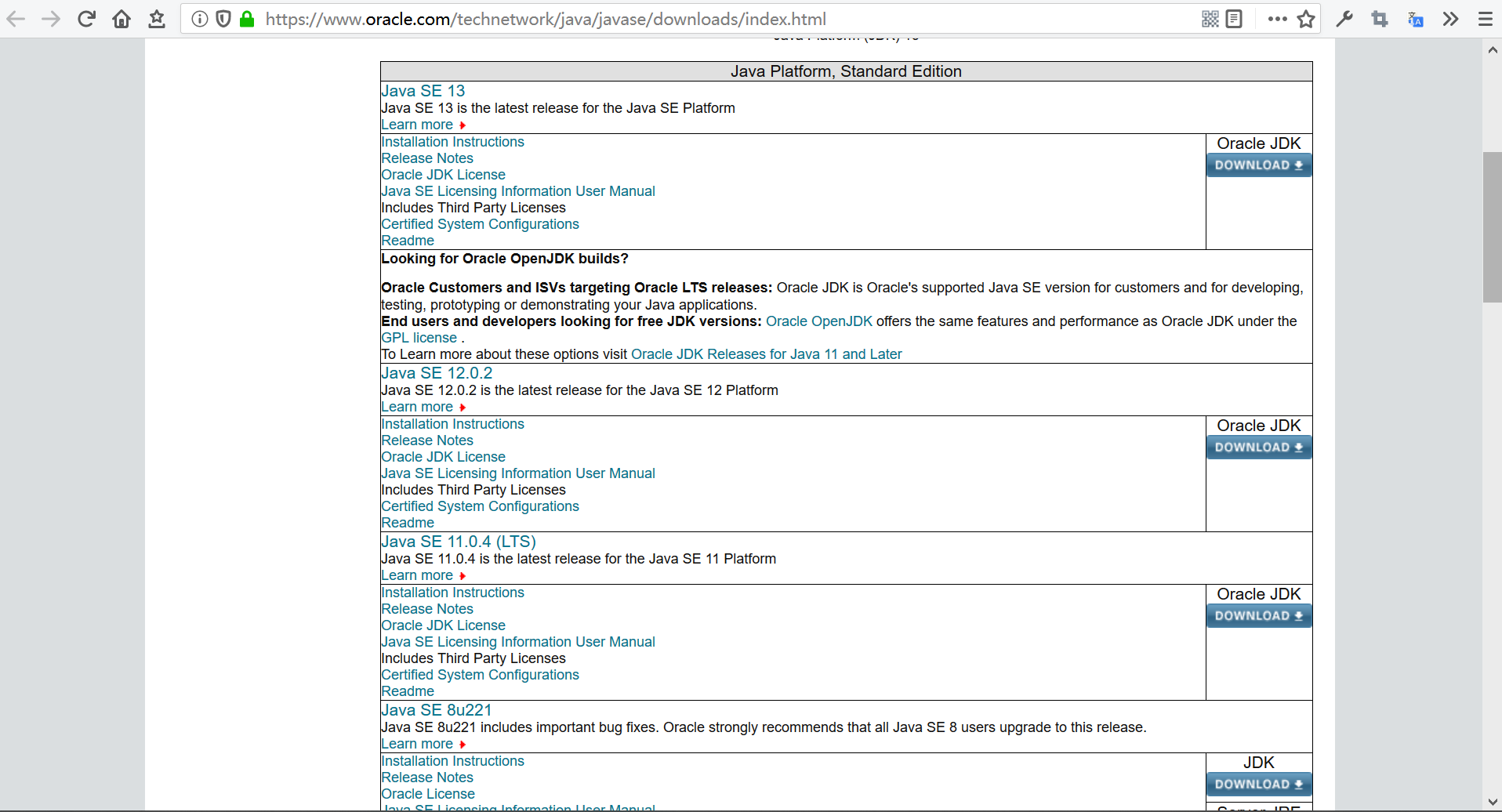
-
选择Accept License Agreement,然后选择Windows解压版本:
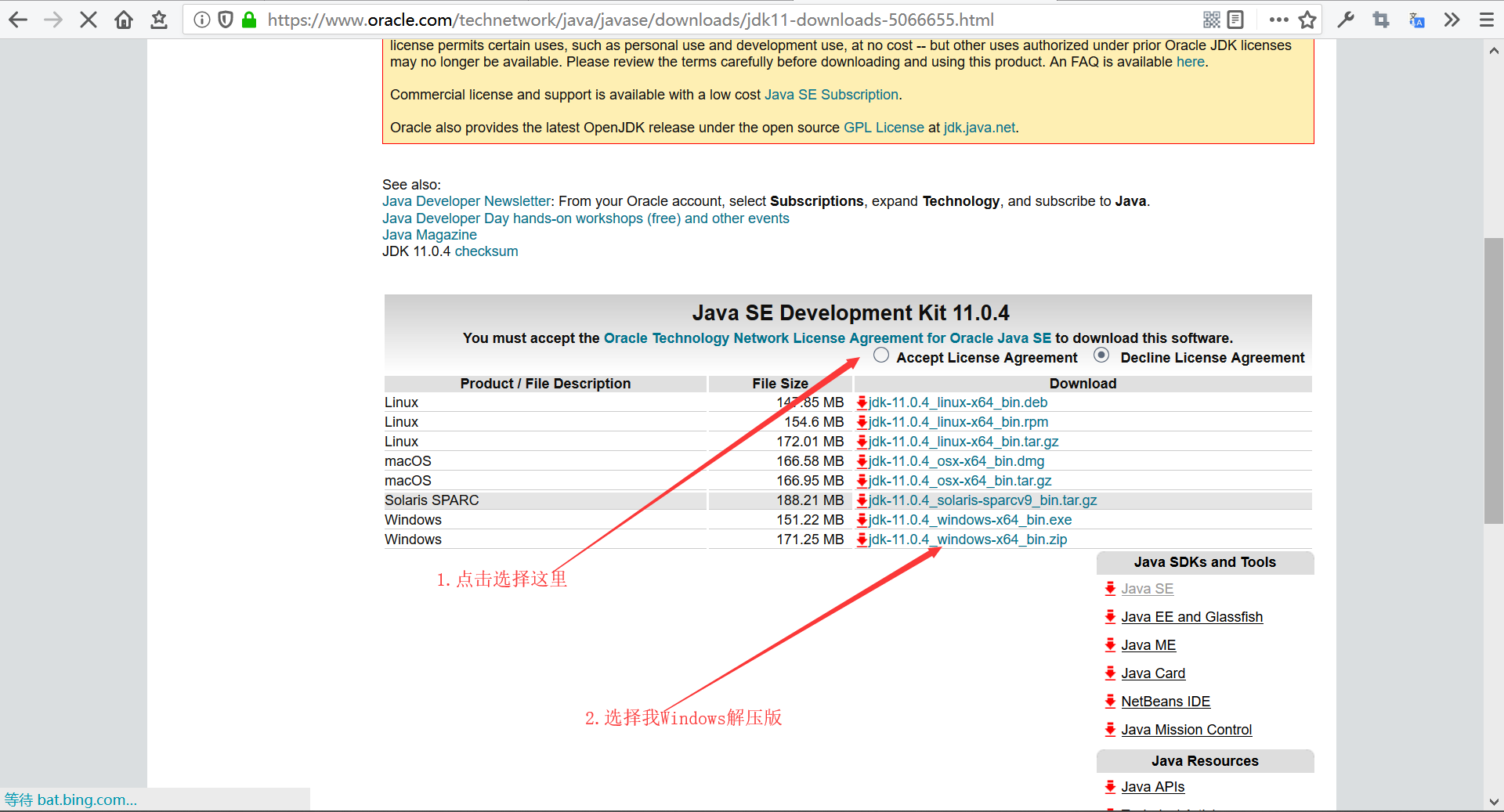
-
现在下载JDK需要登录Oracle账号下载,没有的话去注册一个,然后静静的等待下载。
二、安装并配置环境变量
-
把下载好的JDk解压到你想放置的文件夹了就行,注意不要有中文路径:

-
桌面搜索图标搜索环境变量,然后点击进去:

-
点击环境变量,然后选择右下角的新建,填入变量名和变量值,然后确定,如图:
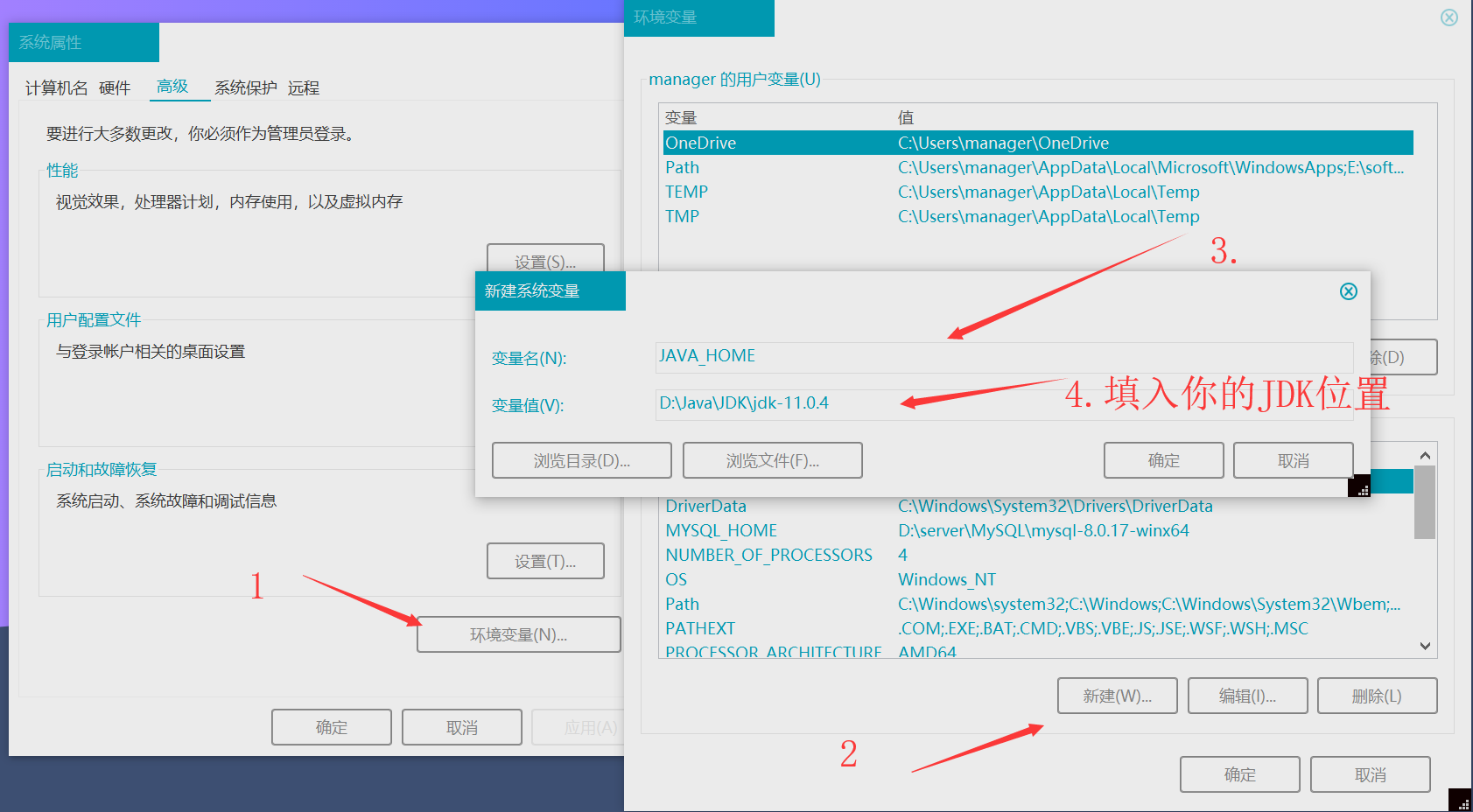
注意:变量值是你电脑jDK的路径
变量名:JAVA_HOME
变量值:你的JDK路径
- 点击如图Path,选择新建,填入变量值,然后一路点击确定就ok:

%JAVA_HOME%\bin
- 测试是否成功:
测试java是否成功:java 测试javac是否成功:javac 查看java版本:java -version
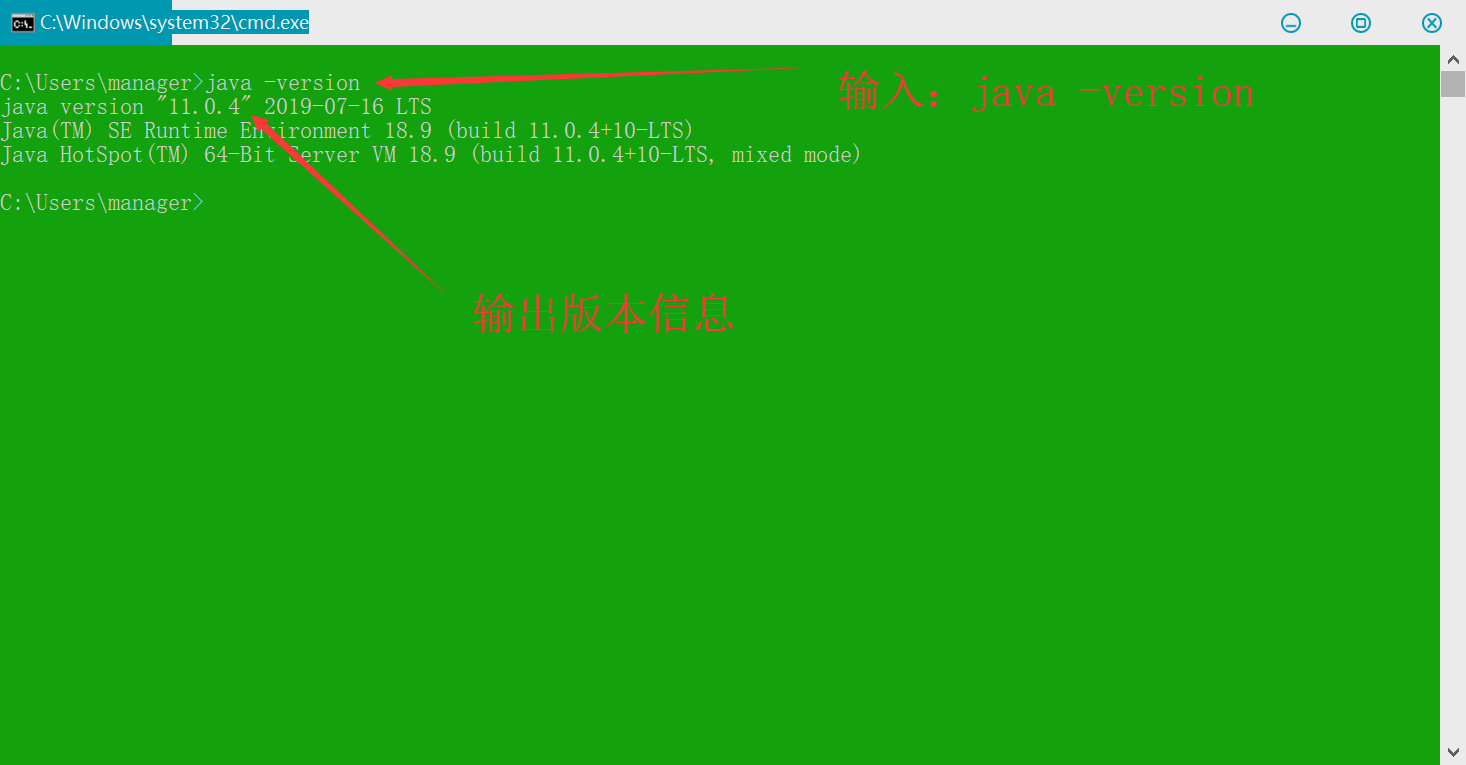
- 到这来安装配置JDK就完成了,接下你可以开始着手写你的第一个java程序了。加油加油加油↖(ω)↗ ↖(ω)↗ ↖(ω)↗